大家好,上期內容我們介紹了一個在Word文檔中,快速改變順序排列的小技巧,那今天,再來給大家分享一個利用Excel快速制作電子簡歷的實用方法吧~
首先,選中部分空白單元格,然后給它添加一個外邊框來粗化一個制作區;
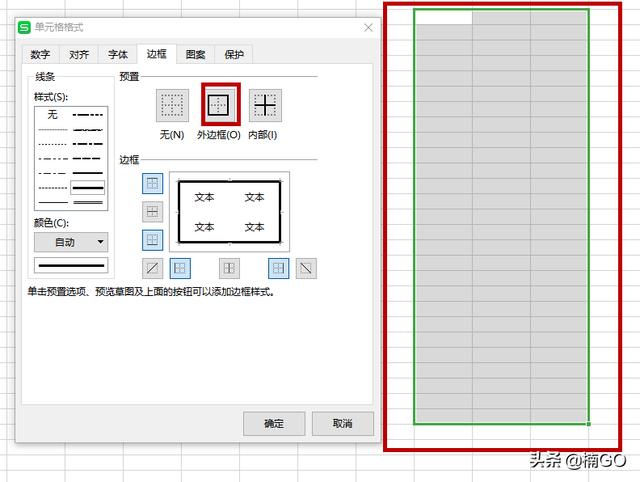
接著,分板塊來填寫我們的簡歷信息;
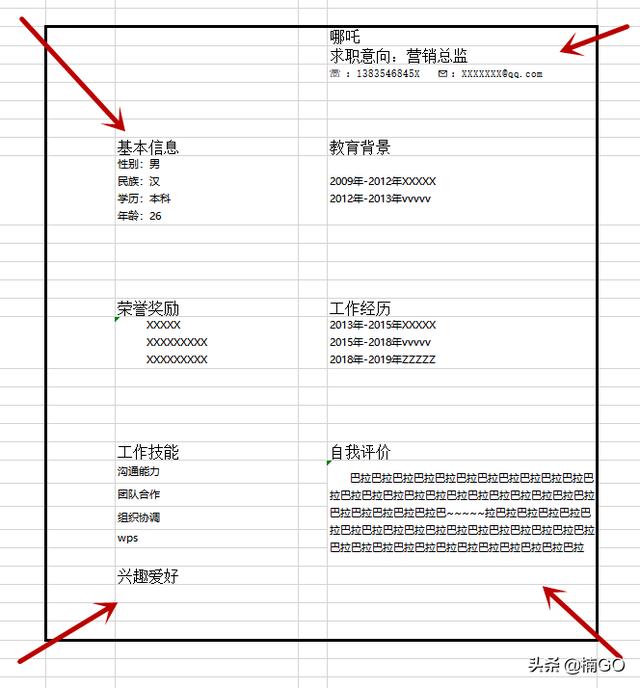
然后為簡歷增加一點顏色,也就是添加表格底色!
這里需要注意一下顏色的添加順序,要先添加厚重感強的底色(即例圖中的藍色背景色),再添加輕快的頂色(即例圖中的黃色背景色)
層次感有了之后,我們再對文字的樣式排版進行一下調整。
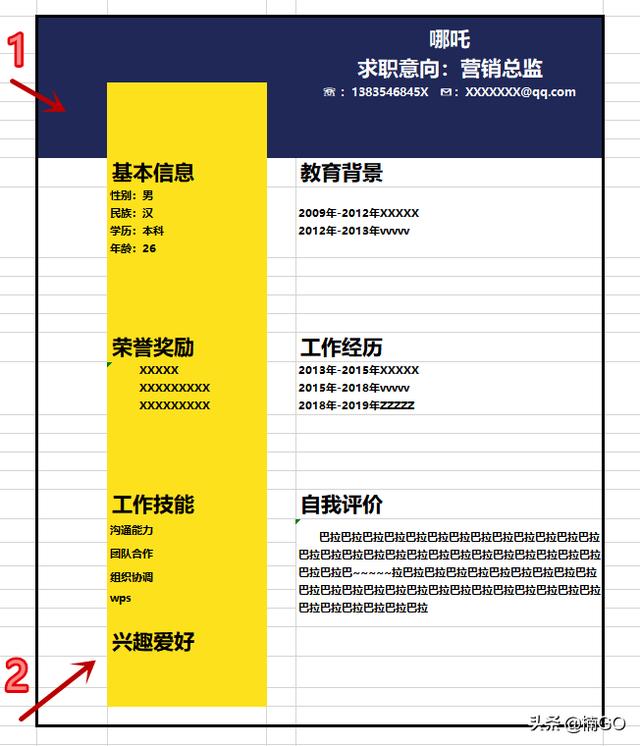
接著,我們再利用“插入”工具中的“形狀”及“文本框”來給它增加一些特色點綴(具體的操作方法我們之前的文章里有講過,這里我就不再贅述了,需要的朋友可以查找翻看之前的類似“小臺歷”“九九乘法表”“百日計劃表”和“宣傳頁”等DIY的制作教程)
而后,我們也可以在網上搜索一些趣味圖標素材,來美化我們的興趣愛好。
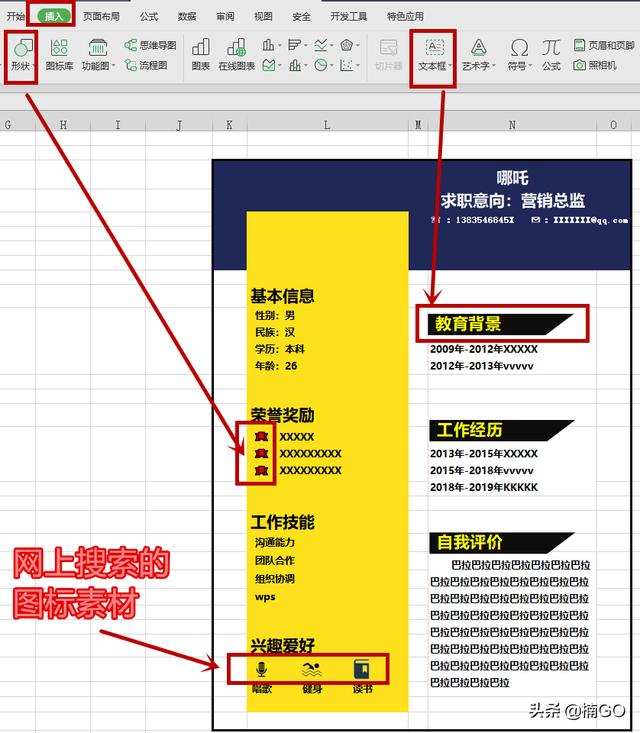
那在工作技能這方面,不少朋友一定是技能爆點。可是如果只單單填寫文字的話,看起來會比較枯燥沒有特點,印象感不強!
我們不妨來為它增加幾個“技能熟練值”~
所謂的“技能熟練值”其實就是插入了幾個“矩形形狀”!
首先我們插入一個矩形條,然后點住它后雙擊鼠標左鍵,就會在界面右側彈出一個“調整窗口”
在窗口里,我們將矩形的“填充”勾選為“漸變填充”
然后下方就會出現一個長條狀的“色塊調整”,這時我們就可以根據自己簡歷的風格來通過色塊上的“色標”設定“技能條”的熟練值,也就是我們技能條的顏色啦!
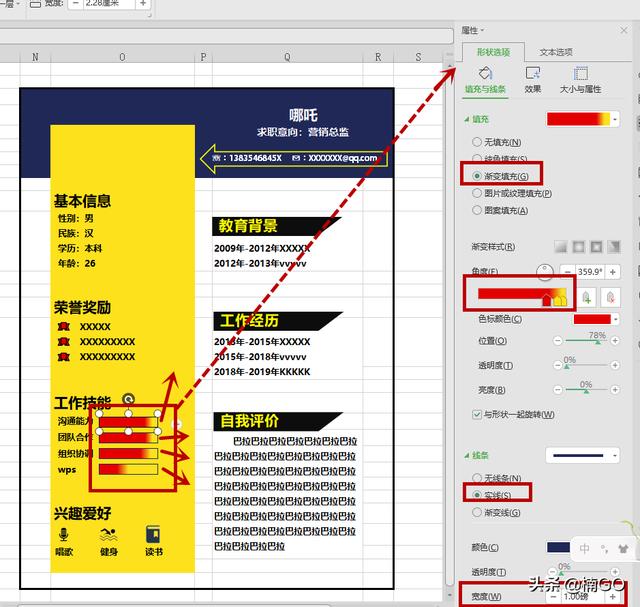
一切都準備好后,我們再來給它插入一張自己的氣質美照!
照片插入以后,通常大小是需要進行二次調整的!
那這時我們就可以在按住Shift鍵的同時,利用鼠標拖拽照片右下角的操縱點來更改圖片大小。(按住Shift鍵是為了保證圖片的比例能保留原貌)
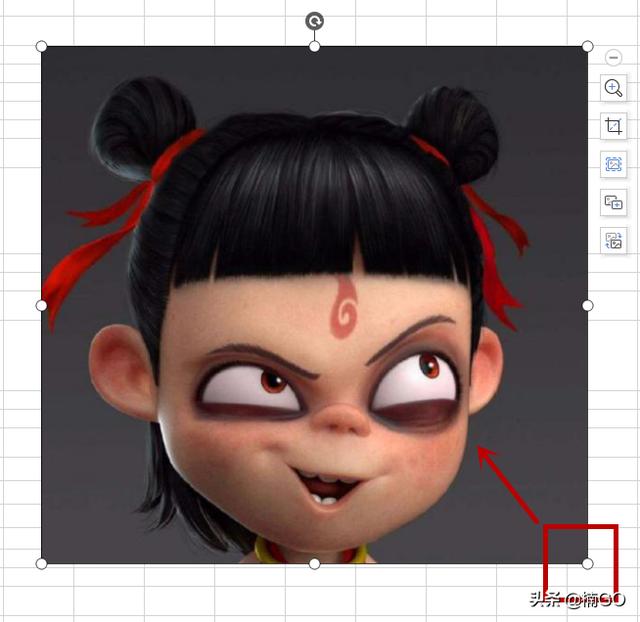
大小調整完成以后,點住圖片單擊右鍵,會有一個類似“互”字型的裁剪按鈕,選中這個按鈕以后,會彈出一個“裁剪形狀”的選項頁,我們可以根據簡歷風格選擇喜歡的形狀為照片進行樣式修飾。例圖中我是選取了一個水滴狀將我們可愛的小哪吒生動的表情給凸顯了出來。(因截圖功能無法截取“裁剪形狀”選項頁,故此處只能筆述...)
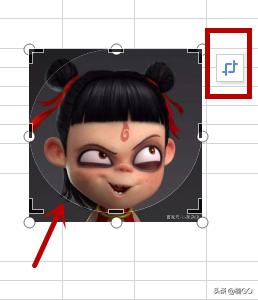
照片也搞定以后,我們最最重要也是非常簡單的一步,就是打開“視圖”工具,取消掉“顯示網絡線”的選項!
咳咳~這樣呢,之前表格中亂七八糟的線條就都消失啦~
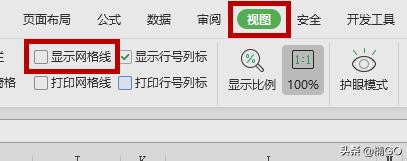
好啦~~
一張純潔又個性的電子簡歷就搞定咯~
最最后,我們只需要利用截屏功能,將電子簡歷截成圖片保存起來,隨時需要隨時發~~各種軟件都能接受查看的哦!
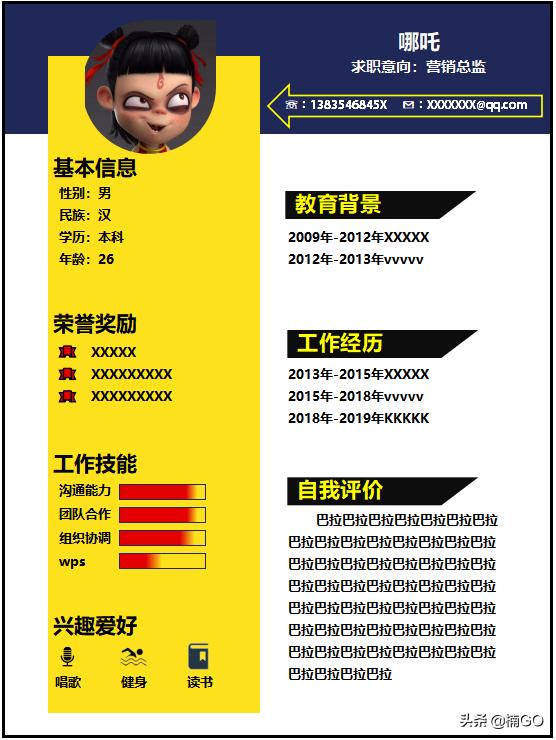
怎么樣?今天的內容是不是還算簡單又實用呢?你學會了么?
如果它對你有幫助的話,就請點擊關注,加入我們吧~這里每天都會推出一個實用又快捷的辦公小技巧,等你來分享呦~
另外如果喜歡電子模板的朋友,也可以點擊關注并留言告訴哦~




















